Maison >interface Web >Tutoriel PS >Une astuce pour vous apprendre à utiliser PS pour créer des affiches créatives avec effet dégradé (partager)
Une astuce pour vous apprendre à utiliser PS pour créer des affiches créatives avec effet dégradé (partager)
- 奋力向前original
- 2021-08-24 15:18:404562parcourir
Dans l'article précédent "Vous apprendre étape par étape comment utiliser PS pour ajouter un effet de trou de ver aux images nuageuses (partager)", je vous ai présenté une petite astuce sur la façon d'utiliser PS pour ajouter un effet de trou de ver aux images nuageuses. L'article suivant vous expliquera comment utiliser PS pour créer une affiche créative avec un effet dégradé. Voyons comment le faire ensemble.

L'image de l'affiche créative à effet dégradé est la suivante
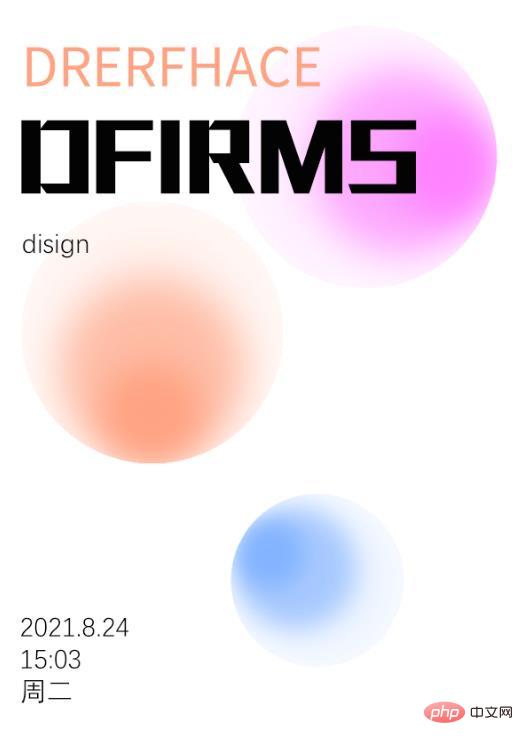
Comment créer une affiche créative à effet dégradé dans PS
1 Ouvrez PS, créez une toile et dessinez d'abord un cercle.
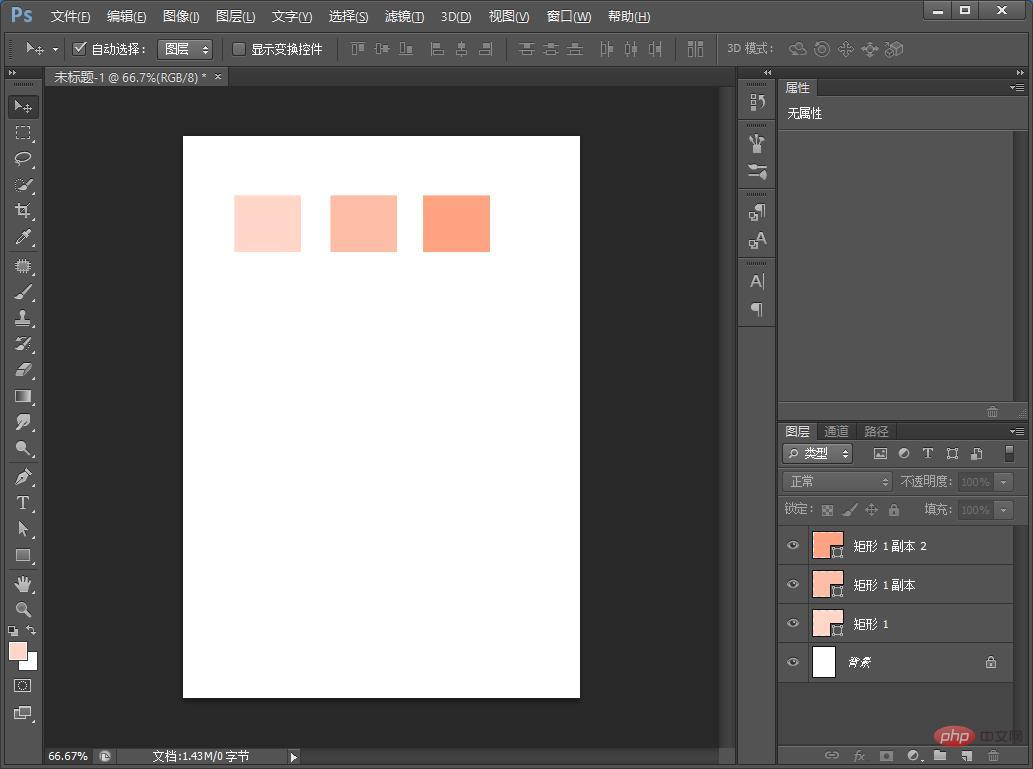
2. Après avoir dessiné, copiez les deux touches Ctrl+T et réduisez-le.
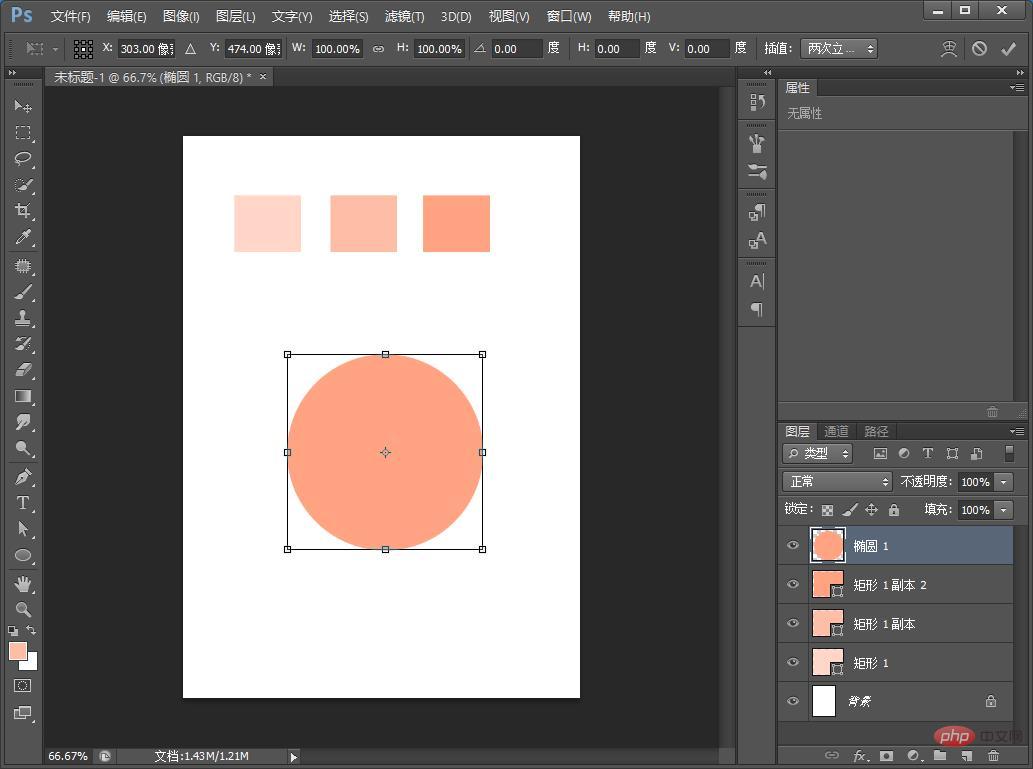
3. Utilisez l'outil Pipette pour dessiner des couleurs de la même couleur et coloriez les trois cercles en séquence.
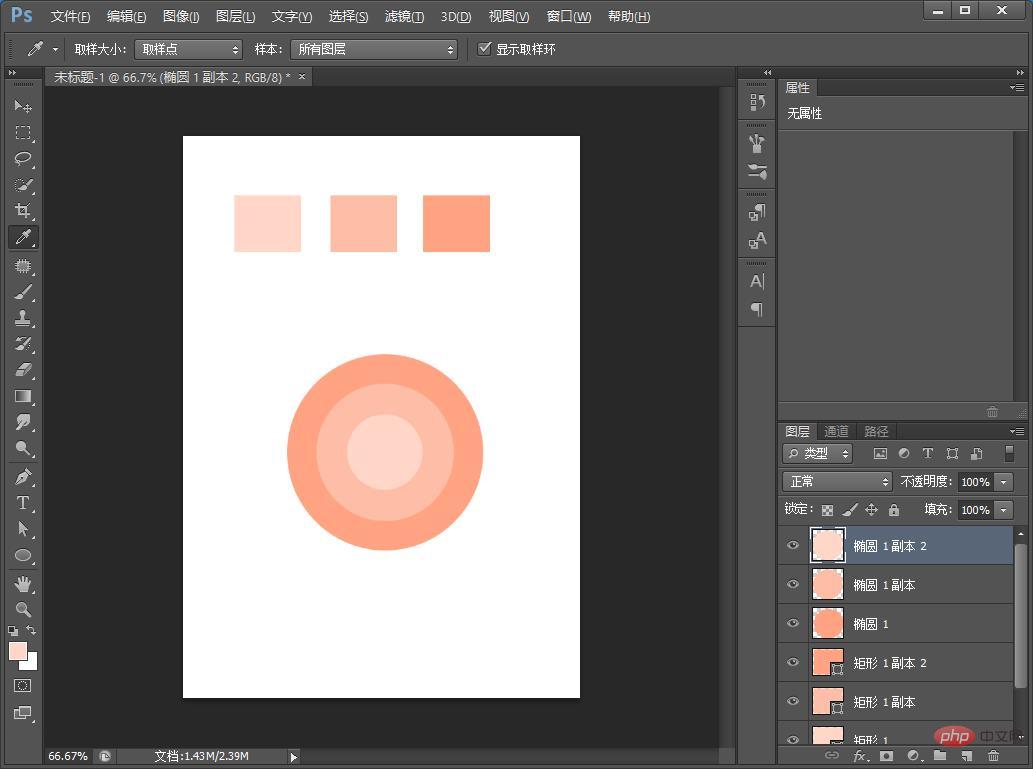
4. Sélectionnez tout et alignez la sélection d'origine vers le bas.
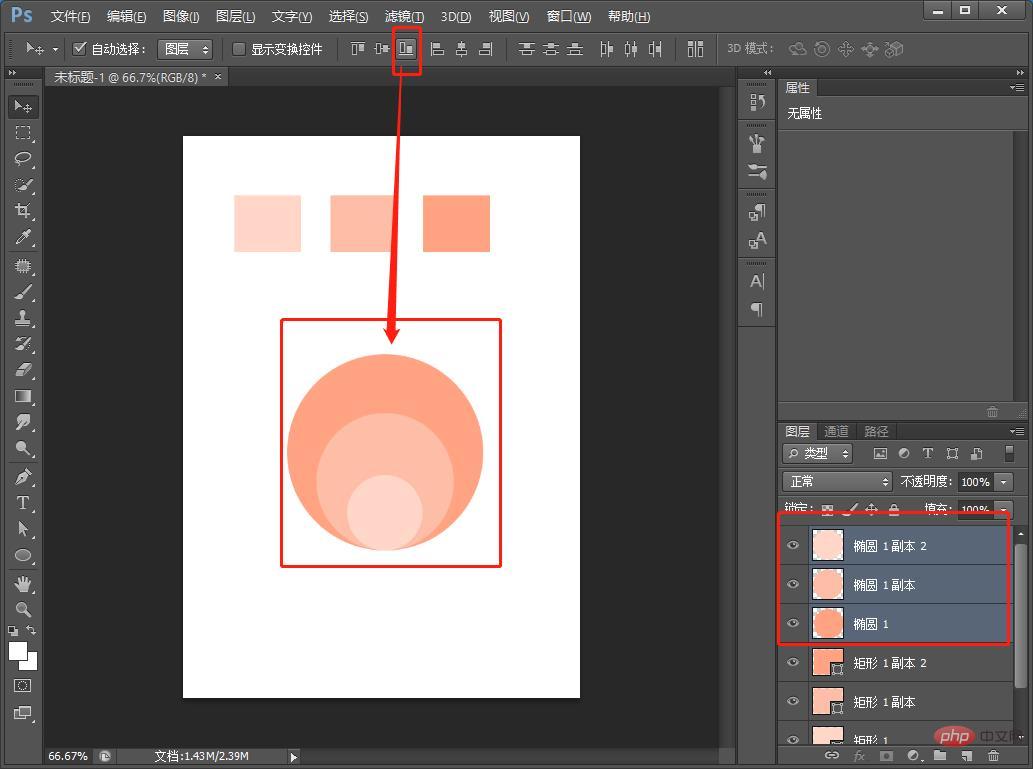
5. Sélectionnez le calque de cercle [Grand], puis définissez le calque de cercle [Moyen]-[Petit] sur Flou gaussien et ajustez-le à votre convenance.
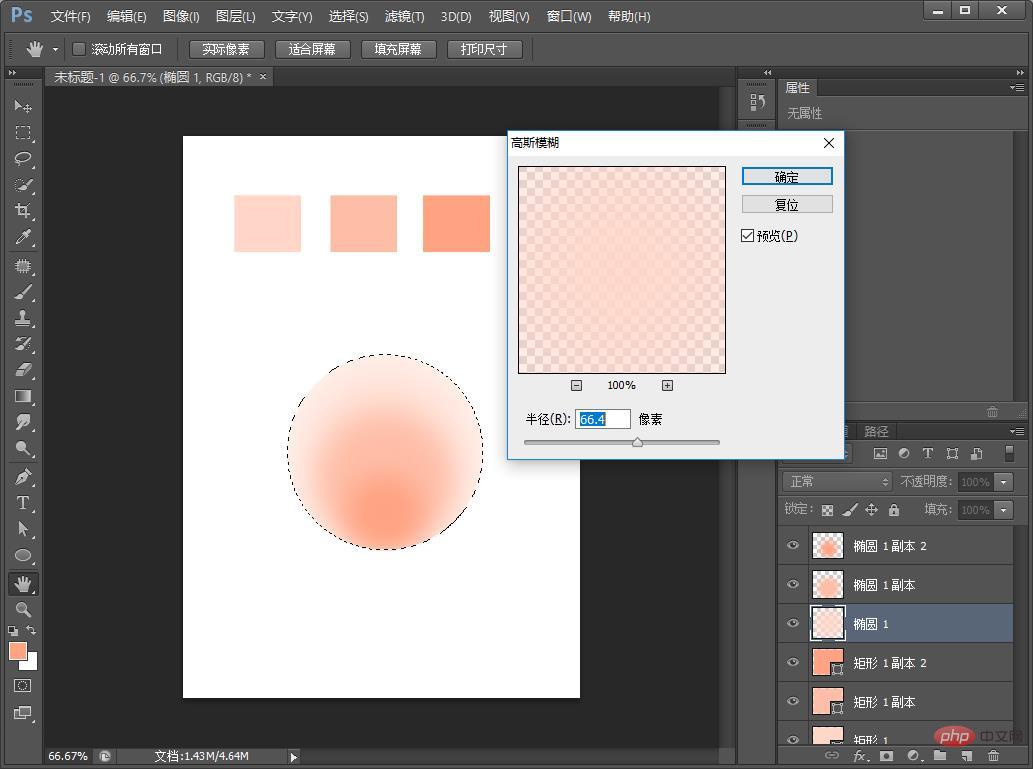
6. Maintenez Ctrl+D pour faire une sélection, puis fusionnez les calques.

7. Après la fusion, créez un autre calque en double et ajoutez [Teinte/Saturation] comme indiqué ci-dessous.
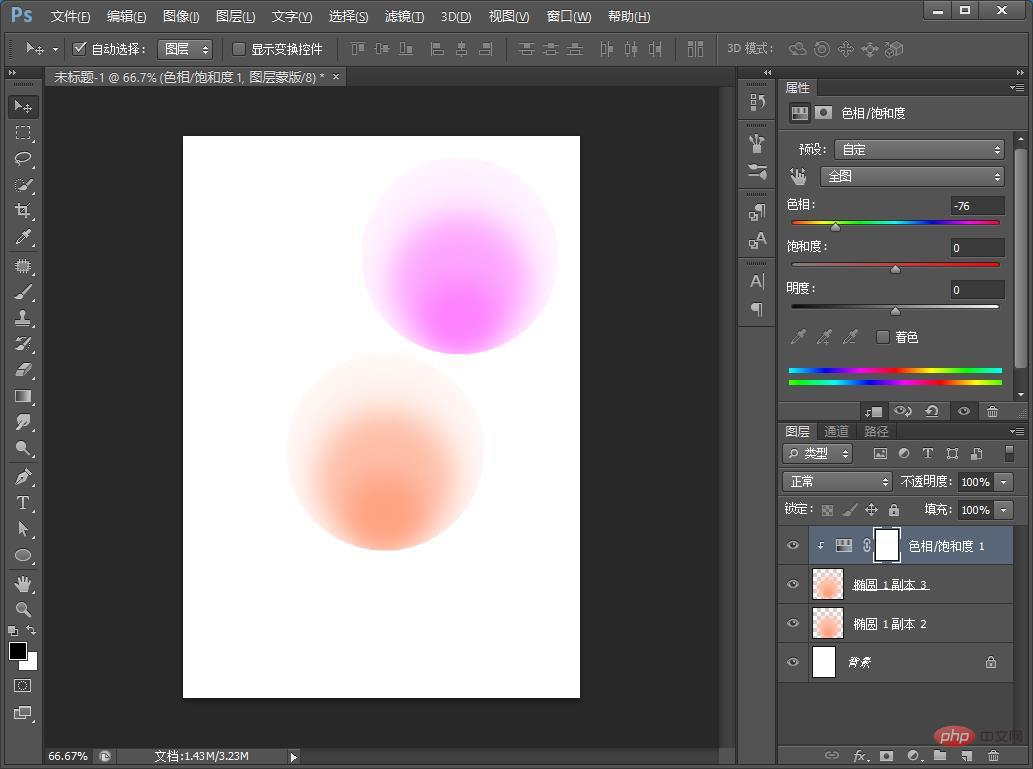
8. Vous pouvez ajouter du copywriting pour compléter l'effet.
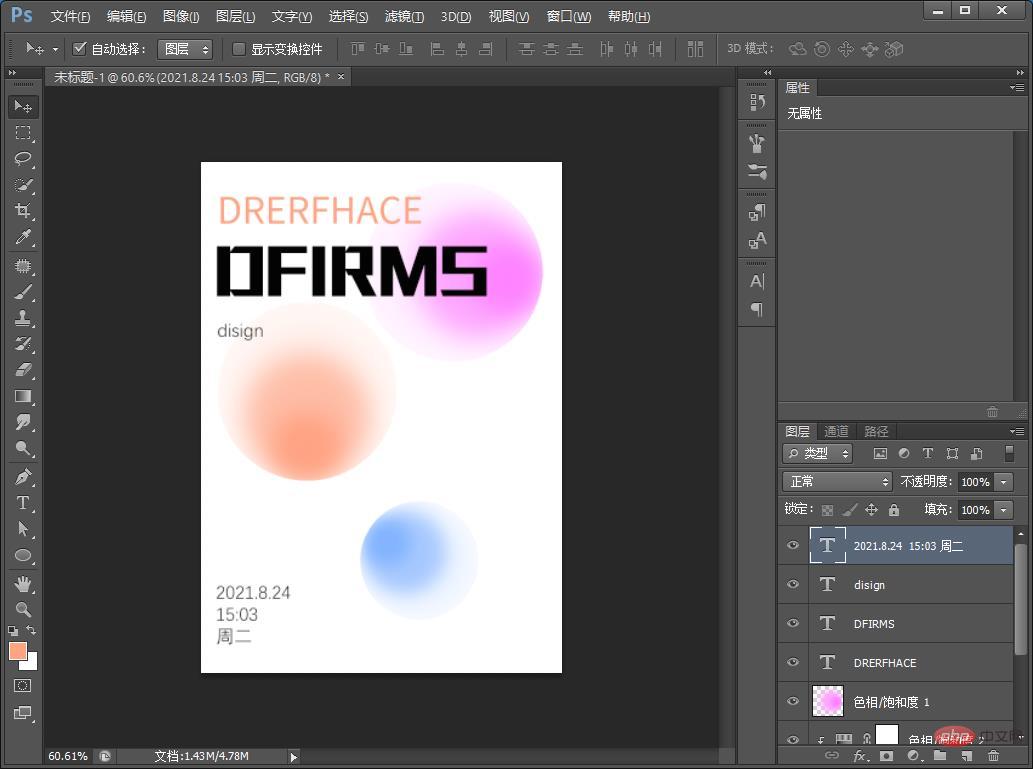
Apprentissage recommandé : Tutoriel vidéo PS
Ce qui précède est le contenu détaillé de. pour plus d'informations, suivez d'autres articles connexes sur le site Web de PHP en chinois!
Articles Liés
Voir plus- Apprenez étape par étape à utiliser PS pour créer un effet de style papier découpé (explication détaillée avec images et texte)
- Une astuce pour vous apprendre à utiliser PS pour ajouter un effet de fondu sur les bords du texte (partage de compétences)
- Apprenez à utiliser PS pour découper des blocs transparents gelés (partager)

